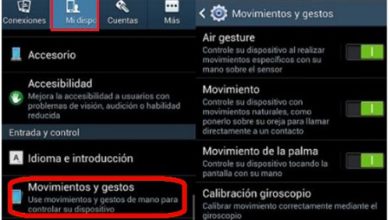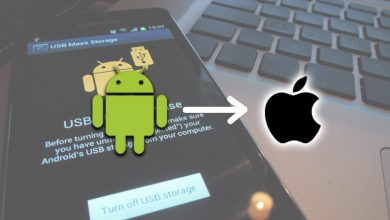Hoe verander ik mijn Android in een beveiligingssleutel | Bescherm het Google-account
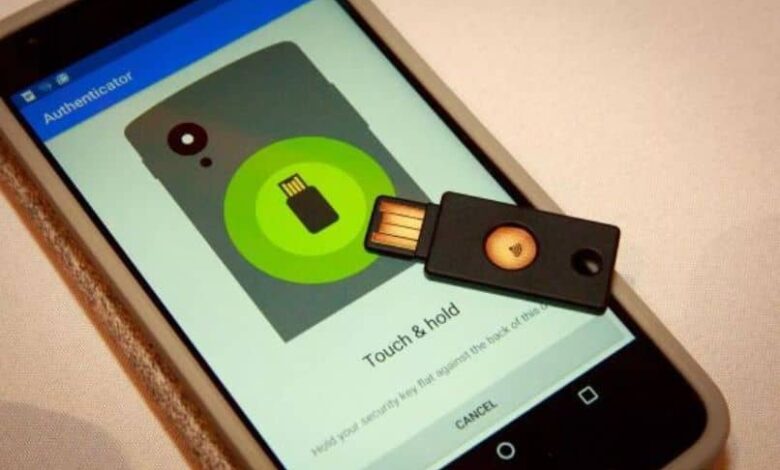
Wat we hierna gaan doen, is in detail uitleggen hoe verander ik mijn Android in een beveiligingssleutel zodat u uw kunt beschermen Google-account en voorkomen dat iemand er toegang toe heeft. Ook als je het wachtwoord weet.
Verander mijn mobiele telefoon in een beveiligingssleutel
Hoewel het vanzelfsprekend lijkt, moet u eerst een Google-account op uw apparaat hebben. Meestal hebben we allemaal een account, dit is een van de eerste dingen die we doen bij het opzetten.
Echter anders. Wat je moet doen is ingaan op Instellingen> Accounts> Account toevoegen en voeg het account toe dat u in dit proces gaat gebruiken. Om veiligheidsredenen wordt aanbevolen dat dit een account is waar alleen jij toegang toe hebt.
Daarna heb je een computer nodig en voer je mijn Google-account op internet in en log je vervolgens in met hetzelfde account dat je in Android hebt ingesteld.
Voordat u begint, is het raadzaam om ervoor te zorgen dat u het e-mailwachtwoord bij de hand heeft. Als u uw wachtwoord niet weet, heeft u er een probleem mee, volg deze stappen voor uw wachtwoord herstellen.
Dan moet je naar de optie gaan die te vinden is in » Veiligheid "Onderaan staat dat" Tweestapsverificatie ". Zoals je nog nooit hebt gedaan, is er geen beveiligingsmethode ingeschakeld.
Er verschijnt een nieuwe sectie met de tekst " Bescherm uw account met tweestapsverificatie ". Wat we moeten doen is op de knop drukken " Démarrer " hieronder. Dit is om de bescherming van uw account te versterken. Waar is het voor? Als iemand uw wachtwoord te weten komt, met deze methode ingeschakeld, hebben ze zelfs geen toegang tot uw account.
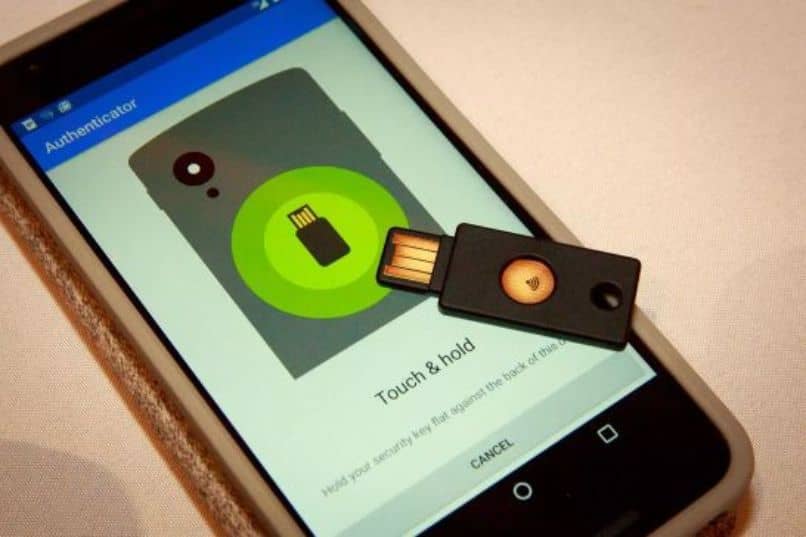
Tweestapsverificatie inschakelen in Gmail
Als je eenmaal hebt geklikt op " Démarrer "Je moet je wachtwoord invoeren en als je dat eenmaal hebt gedaan, word je naar een nieuw scherm gebracht waar ze je zullen vertellen dat je je apparaat gaat gebruiken als een tweede stap om in te loggen.
Om verder te gaan, moet je op de blauwe knop drukken met de tekst " Probeer het nu »Dit is om te testen of alles correct werkt. Er verschijnt een melding op uw mobiel met de vraag of u verbinding probeert te maken. In dit geval is het meer dan duidelijk dat ja, dus u moet klikken op " ja ".
Dan verschijnt er een sectie waar u een secundaire methode wordt voorgesteld in het geval van het mislukken van meldingen (er gebeurt iets heel vreemds), we kunnen de sms- of oproepmethode kiezen en eenvoudig op » sturen ".
Indien op het moment van het verzoek van de verificatiecode, het gebeurt niet , maak je geen zorgen, dit is een eenvoudig op te lossen probleem.
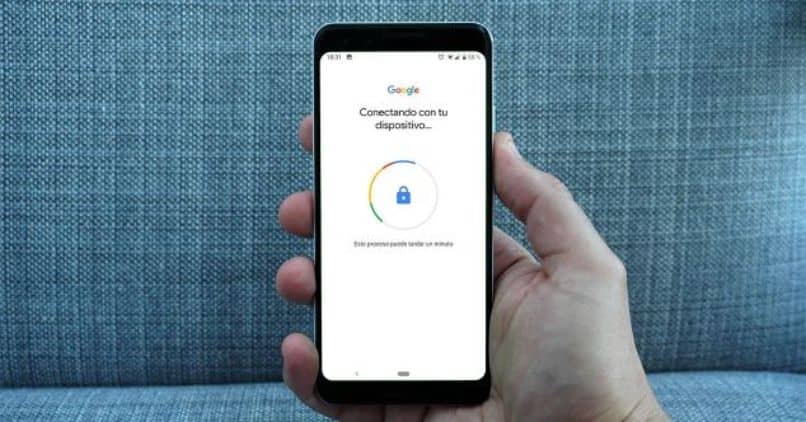
Hoe gebruik ik mijn Android als beveiligingssleutel
Zodra authenticatie in twee stappen is ingeschakeld, kunnen we deze gaan gebruiken om bijvoorbeeld ons Google-account te beschermen. Daarvoor moeten we naar de tweestapsverificatie gaan en klikken op " Démarrer ".
We komen terug op de accountbeveiligingspagina waar wordt uitgelegd dat er nog een laag wordt toegevoegd om het account te beschermen. Wij klikken daarom op " Démarrer ". Nu moeten we ons wachtwoord invoeren, dan wordt er een melding naar de mobiel gestuurd waar je op moet drukken " ja Om te bevestigen dat u degene bent die dit proces uitvoert.
Nu moet je een beetje naar beneden' Een alternatieve tweede stap configureren "En hier zullen we moeten klikken op de optie die onder alles staat" Een beveiligingssleutel toevoegen ". Dit betekent dat je een apparaat toevoegt om te verbinden.
Hier kunt u een apparaat als beveiligingssleutel gebruiken. Het kan de mobiel of een USB-stick zijn, je moet de methode kiezen die je gaat gebruiken op het scherm dat je in deze stap ziet.
Daarna gaan we naar een nieuw scherm waar de vereisten en hoe je het moet doen een beetje worden uitgelegd. Het is essentieel dat Bluetooth in de buurt van de pc is geactiveerd en dat dit momenteel alleen beschikbaar is in Chrome. Om verder te gaan, klik op » toevoegen ".
Op deze manier heeft u uw apparaat geconfigureerd als beveiligingssleutel om uw account volledig veilig te houden.
Als u een Microsoft-account hebt en deze ook wilt beschermen, schakelt u de tweestapsverificatie om uw informatie te beschermen.